So beheben Sie den TLS-Handshake-Fehler in Firefox (08.23.25)
Firefox ist heute einer der wichtigsten Webbrowser auf dem Markt. Es wurde 2002 veröffentlicht und hat sich seitdem zu einem leistungsstrongen und stabilen Browser für Windows, macOS, Linux und andere wichtige Betriebssysteme entwickelt. Firefox ist auch für Android- und iOS-Geräte verfügbar.
Einige Benutzer haben jedoch kürzlich berichtet, dass sie beim Zugriff auf eine Website über Firefox in der sogenannten TLS-Handshake-Phase stecken bleiben. Wenn Benutzer eine Website in die Adressleiste eingeben, wird die Seite nicht geladen, da der TLS-Handshake fehlgeschlagen ist. Die Verarbeitung des TLS-Handshakes sollte nur ein paar Sekunden und nicht Minuten dauern. Wenn Sie in dieser Phase nicht weiterkommen oder der Handshake länger als fünf Sekunden dauert, stimmt etwas mit Ihrem Browser nicht.
Diese Anleitung erklärt, was der TLS-Handshake ist und was zu tun ist, wenn der Fehler auftritt TLS-Handshake-Problem.
Was ist TLS-Handshake?Das Transport Layer Security (TLS) Handshake Protocol wird immer dann verwendet, wenn eine Authentifizierung und ein Schlüsselaustausch erforderlich sind, um sichere Sitzungen zu starten oder wieder aufzunehmen. Das TLS Handshake Protocol befasst sich mit der Verschlüsselungsverhandlung, der Authentifizierung von Server und Client sowie dem Austausch von Sitzungsschlüsselinformationen.
Profi-Tipp: Scannen Sie Ihren PC auf Leistungsprobleme, Junk-Dateien, schädliche Apps und Sicherheitsbedrohungen < br/>das kann zu Systemproblemen oder langsamer Leistung führen.
Kostenloser Scan für PC-Probleme3.145.873downloadsKompatibel mit:Windows 10, Windows 7, Windows 8Sonderangebot. Über Outbyte, Deinstallationsanweisungen, EULA, Datenschutzrichtlinie.

TLS-Handshakes sehen auf den ersten Blick einfach aus, aber der Prozess besteht eigentlich aus diesen komplizierten Schritten:
Angesichts der Anzahl der Austauschvorgänge zwischen Server und Client kann dabei einiges schief gehen. Eine einzelne falsche Browserkonfiguration oder ein fehlendes Website-Zertifikat kann beispielsweise dazu führen, dass der gesamte TLS-Handshake-Prozess fehlschlägt.
Was verursacht einen TLS-Handshake-Fehler?Kürzlich haben mehrere Firefox-Benutzer gemeldet, dass bei ihnen immer ein TLS-Handshake-Fehler auftritt Sie verwenden den Browser, um auf Websites zuzugreifen. Bei einigen Benutzern ist das Problem auf bestimmte Websites beschränkt, während bei anderen der Fehler auf allen Websites auftritt. In einigen Fällen wird die Seite schließlich geladen, nachdem sie in der TLS-Handshake-Phase hängengeblieben ist. Meistens bleibt die Seite jedoch einfach dort hängen und der Bildschirm wird entweder weiß oder schwarz.

Hier sind einige häufige Ursachen für TLS-Handshake-Fehler:
- Falsche Systemzeit – Dies bedeutet, dass die Uhrzeit- und Datumskonfiguration Ihres Computers falsch ist.
- Nicht übereinstimmendes Protokoll – Das von Ihrem Browser verwendete Protokoll wird vom Server nicht unterstützt.
- Browserfehler – Eine der Browsereinstellungen verursacht den Fehler.
- Drittanbieter – Ein Drittanbieter fängt die Verbindung ab, manipuliert oder stört sie.
- Cipher Suite Mismatch – Der Server unterstützt die Cipher Suite nicht vom Client verwendet.
- Falsches Zertifikat – Dies kann durch ein unvollständiges oder ungültiges Zertifikat, einen falschen URL-Hostnamen, ein widerrufenes oder abgelaufenes SSL/TLS-Zertifikat oder einen Pfadaufbaufehler verursacht werden in selbstsignierten Zertifikaten.
Wenn Ihr Firefox-Browser bei TLS Handshake hängt und das Neuladen nicht ausreicht, ist wahrscheinlich irgendwo etwas nicht in Ordnung. Hier sind einige Möglichkeiten, das TLS-Handshake-Problem in Firefox zu beheben.
Löschen Sie Ihren Cache und den Browserverlauf.Wenn Sie Probleme mit Ihrem Browser haben, müssen Sie zunächst alle zwischengespeicherten Daten und den Verlauf löschen. Gehen Sie dazu wie folgt vor:
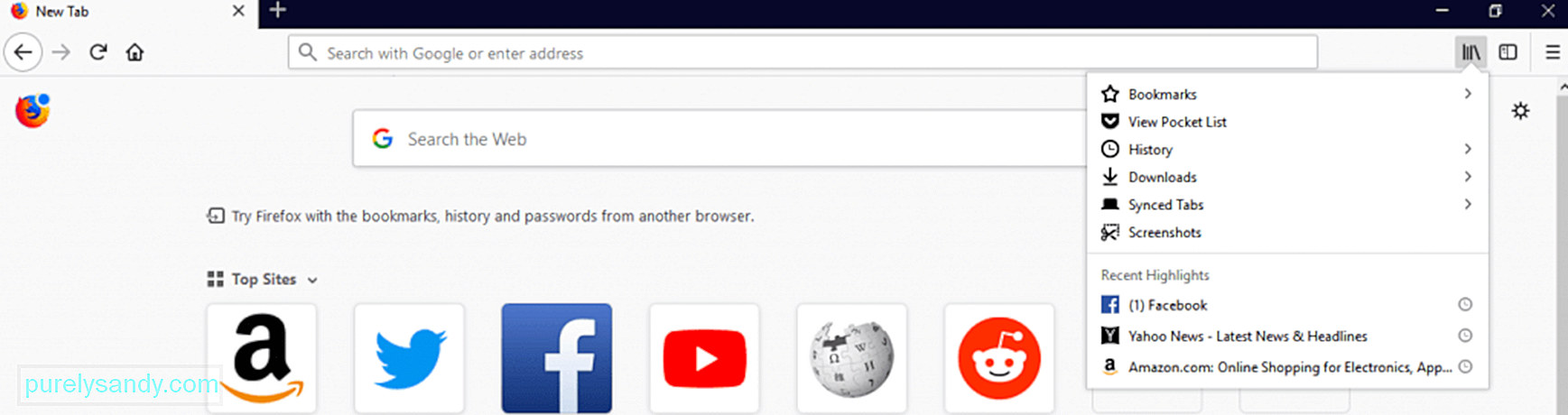
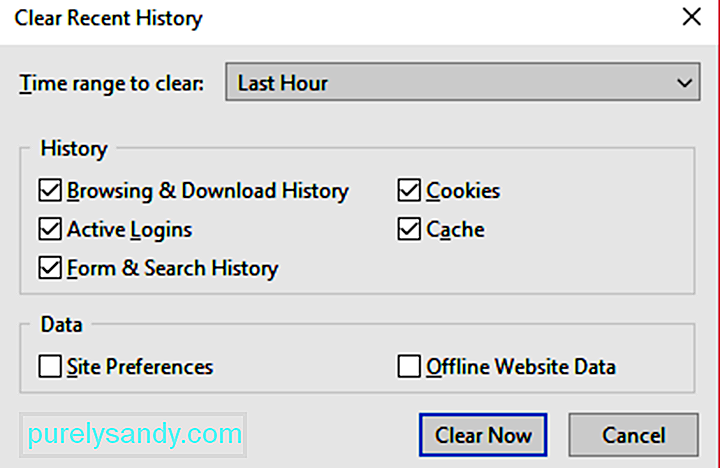
Wenn Sie schon dabei sind, können Sie auch alle unnötigen Dateien auf Ihrem Computer löschen, um sicherzustellen, dass keine beschädigten Dateien Ihre Prozesse stören. Sie können ein Tool wie Outbyte PC Repair verwenden, um alle Junk-Dateien von Ihrem Computer zu entfernen.
Sobald Sie Ihren Browserverlauf, Cache und Junk-Dateien gelöscht haben, versuchen Sie es zu öffnen eine Website, die zuvor nicht geladen wurde, um zu sehen, ob Ihre Bereinigung funktioniert hat.
Verwenden Sie ein neues Profil.Wenn das Löschen Ihrer zwischengespeicherten Firefox-Daten und Ihres Browserverlaufs nicht funktioniert hat, erstellen Sie im nächsten Schritt ein neues Firefox-Profil . Die Verwendung eines neuen Profils ist wie ein Neuanfang, denn manchmal gibt es personalisierte Einstellungen, die die Prozesse stören würden. Diese Methode bestimmt auch, ob das Problem durch die Firefox-Einstellungen oder etwas anderes verursacht wird.
Um ein neues Profil zu erstellen, führen Sie diese Schritte aus:
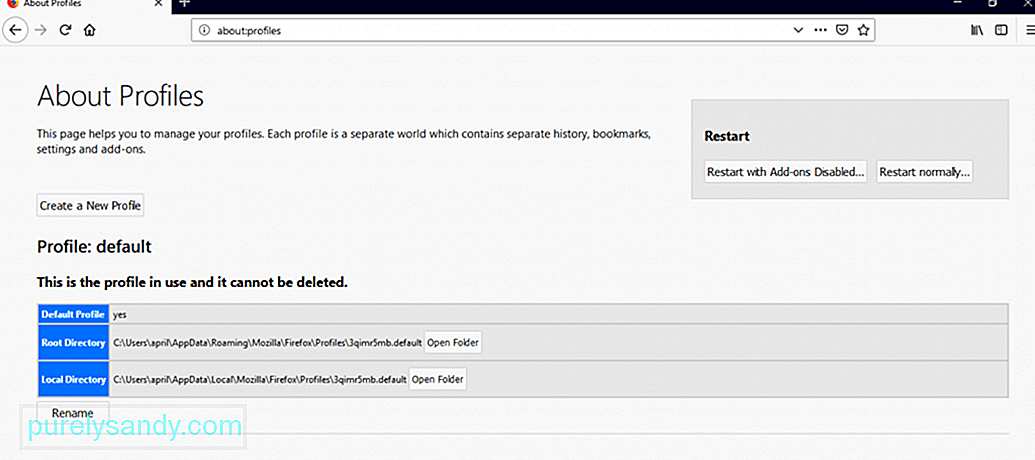
Starten Sie Firefox mit dem neuen Benutzerprofil neu und prüfen Sie, ob das TLS-Handshake-Problem behoben wurde.
Sie können versuchen, Ihr altes Profil zu reparieren, aber Die Ermittlung der Ursache des Problems wäre schwierig und zeitaufwändig. Sie müssen die Add-Ons deaktivieren und dann wieder aktivieren, Ihre Proxy-Verbindung überprüfen und Ihre Erweiterungen deinstallieren. Wenn Sie befürchten, Ihre Daten zu verlieren, können Sie sie einfach in Ihr neues Profil übertragen, um den Ärger zu vermeiden.
Überprüfen Sie selbstsignierte Zertifikate auf identische Informationen.Wenn Sie Entwickler sind oder auf interne Websites zugreifen, hat Firefox möglicherweise Probleme beim Parsen Ihrer SSL-Zertifikate. Wenn das Zertifikat der Website mehrmals ersetzt wurde und die neuen Zertifikate identische Betreff- und Ausstellerinformationen enthalten, wird Firefox durch die Anzahl der möglichen Pfadkombinationen erstickt und wird langsamer. Sie werden feststellen, dass Firefox langsamer wird, wenn Sie sieben bis acht selbstsignierte Zertifikate gespeichert haben, während 10 und mehr dazu führen würden, dass Ihr Browser beim Ausführen eines TLS-Handshakes hängen bleibt.
Um zu bestätigen, ob Ihr selbstsigniertes Zertifikate Ihr Firefox-Problem verursachen, folgen Sie diesen Anweisungen:
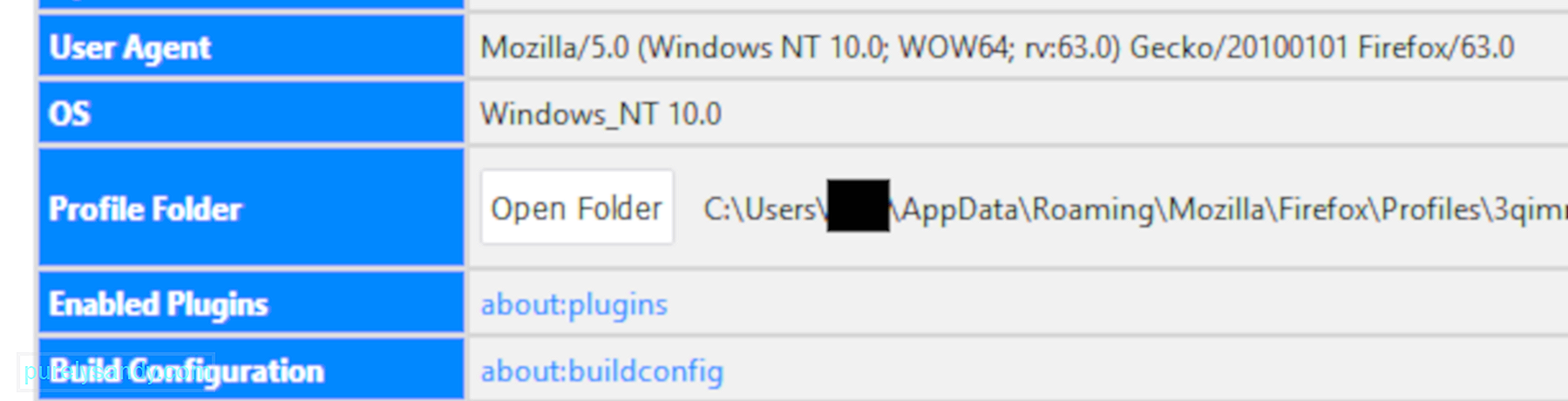
Wenn die Webseite erfolgreich geladen wird, bedeutet dies, dass Ihre lokale Zertifikatsdatenbank tatsächlich Ihr Firefox-Problem verursacht. Um dieses Problem zu lösen, müssen Sie die Art und Weise anpassen, wie Ihr System neue Zertifikate generiert, damit diese nicht die gleichen Informationen haben.
Deaktivieren Sie TLS Handshake in FirefoxWenn die oben genannten Lösungen nicht funktionieren, können Sie versuchen Sie, TLS in Ihrem Browser zu deaktivieren.
Um dies zu tun:
Dies sollte TLS Handshake bei jedem Zugriff deaktivieren Webseite mit Firefox.
ZusammenfassungDas Problem, bei der Meldung "TLS-Handshake ausführen" hängen zu bleiben, besteht darin, dass es sich um ein vages Problem mit vielen verschiedenen möglichen Ursachen handelt. Sie können eine oder alle der oben genannten Lösungen ausprobieren, um zu sehen, welche Ihr Problem löst.
YouTube-Video.: So beheben Sie den TLS-Handshake-Fehler in Firefox
08, 2025

